hp7553A硒鼓加粉图解
hp打印机加粉图解

hp打印机加粉图解
hp打印机加粉图解
1、首先用螺丝刀拧开白色卡子的两个螺丝取下白色卡子。
2、取下显影辊(磁辊)。
3、用螺丝刀取下刮板固定螺丝,取下刮板并清理干净,粉盒里面剩余碳粉,网粉盒中注入专用添加碳粉。
5、清洁显影刮片,尤其注意清洁刮片的刀刃出产生的`积垢,否者会影响打印效果。
然后装回显影刮片,并用螺丝固定。
6、装上显影棍同时装上驱动齿轮,套在显影辊上的一个白色齿轮,最后更换计数芯片。
7/所有工作完成,尝试用手转动磁辊驱动齿轮,看看上粉是否均匀,如若不均可以适当,调整刮片的位置解决,上机测试!。
HP激光打印机加粉图解

激打工作原理激光打印机的工作原理是首先把电脑传来的打印信号转化为脉冲信号传送到激光器,此时充电棍已经完成对鼓芯表面均匀充电,激光器射出激光抵消鼓芯上图像部位的电荷,这样在鼓芯上形成我们看不见的静电图像,把磁辊上的碳粉通过静电原理吸附到鼓芯上,此时我们就能够用肉眼在鼓芯上观察到图像,再通过转印辊进行转印,由于转印辊上所带的电压高于鼓芯上的电压,使鼓芯上的碳粉被拉到纸张上,此时纸上已经形成了我们要打印的图文,但是碳粉是浮在纸面上的,用手就能轻轻抹去,所以要通过定影,也就是加温加压以后才能使碳粉熔化渗入纸张的纤维中,完成整个打印过程。
关键部件小知识感光鼓:是由铝制的,表面覆盖多层无毒的有机光异体,又称OPC鼓。
感光鼓最忌高温高湿和近火、多光环境,同时在清洁鼓时不良的触摸、划痕都会造成鼓面涂层的永久性伤害。
目前打印机硒鼓的寿命一般为5000张,A3的机型一般为10000张左右。
磁辊:是一个永久磁芯的金属套筒,固定在粉仓中,旋转时将碳粉吸附其上,并通过电场和磁场作用将碳粉吸附到感光鼓潜像之上。
磁辊刮板(也称小刮板):由金属架和聚氨酯刮片组成,它均匀地控制磁辊表面的碳粉量,并使碳粉摩擦带电。
清洁刮板:当感光鼓完成一次打印后,鼓表面的碳粉图像并不会100%地转印到纸上,因此,要用橡胶制的清洁刮板将上一幅图案遗留下来的残余碳粉刮去,存入废粉仓中。
如果清洁刮板老化,无法除净残余碳粉,就会使之附着到下面的页面上,出现不规则的黑色斑点和线条。
充电辊:充电辊本身被施加交流和直流两种电压,因此它具有双重功能,即给感光鼓表面充电,也能清除一次成像后的残余电位。
充电辊破损或不洁以及运作过程中电压的消耗所引起的感光鼓充、放电不足,都会造成底灰或对打印质量产生影响。
碳粉的选择要素碳粉的综合品质主要考虑以下五个因素:黑度、底灰、废粉率、分辨率、定着度。
这些因素相互关联,又相互影响,下面就影响这些因素的原因作相关阐述。
黑度黑度值的计算是黑度值测试器先发射一定数量强光束,射到待测图形,再反射回到黑度值测试器,计算它被吸收的光束,再通过固定的计算程式得出的值。
HP硒鼓(A)加粉图解
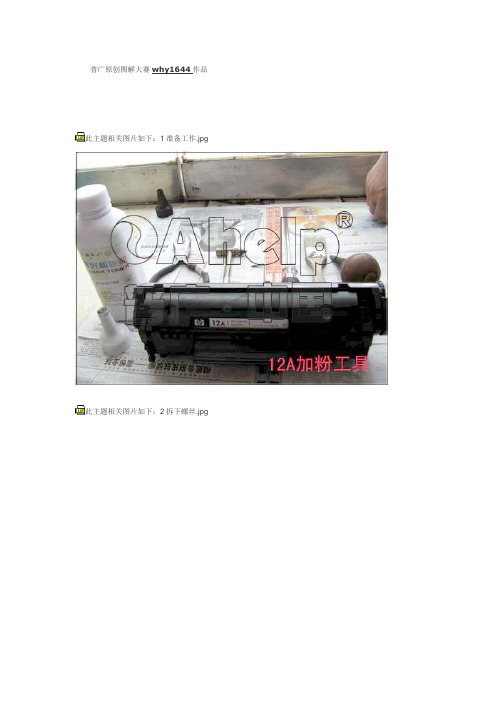
普广原创图解大赛why1644作品此主题相关图片如下:1准备工作.jpg
此主题相关图片如下:2拆下螺丝.jpg
此主题相关图片如下:3拿下侧盖板.jpg
此主题相关图片如下:4取下鼓芯小心不要刮伤鼓芯.jpg
此主题相关图片如下:5用尖嘴钳取下充电辊.jpg
此主题相关图片如下:6取下拉簧.jpg
此主题相关图片如下:7从里面打出销钉.jpg
此主题相关图片如下:8取下销钉放好.jpg
此主题相关图片如下:9拆解图.jpg
此主题相关图片如下:10拆下刮板清理废粉.jpg
此主题相关图片如下:11取下刮板.jpg
此主题相关图片如下:12废粉仓组件.jpg
此主题相关图片如下:13拆下螺丝.jpg
此主题相关图片如下:14拿下盖板不要弄坏铜簧.jpg
此主题相关图片如下:15取下磁辊.jpg
此主题相关图片如下:16粉仓拆解完毕.jpg
此主题相关图片如下:17清洁磁辊.jpg
此主题相关图片如下:18加入碳粉.jpg
此主题相关图片如下:19转动磁辊观看上粉情况这个磁辊已经磨损严重应该更换了.jpg
此主题相关图片如下:20转动磁辊内磁棒使d型柱对准盖板上的型口.jpg
此主题相关图片如下:21组装废粉仓和粉仓.jpg
此主题相关图片如下:22打入销钉.jpg
此主题相关图片如下:23清洁鼓芯.jpg
此主题相关图片如下:24装入鼓芯.jpg
此主题相关图片如下:25装上拉簧完毕.jpg。
HP1008硒鼓加粉图解
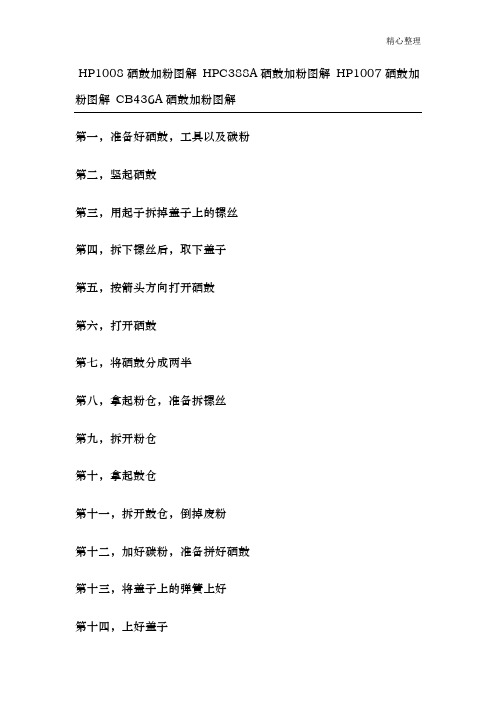
HP1008硒鼓加粉图解HPC388A硒鼓加粉图解HP1007硒鼓加粉图解CB436A硒鼓加粉图解
第一,准备好硒鼓,工具以及碳粉
第二,竖起硒鼓
第三,用起子拆掉盖子上Hale Waihona Puke 镙丝第四,拆下镙丝后,取下盖子
第五,按箭头方向打开硒鼓
第六,打开硒鼓
第七,将硒鼓分成两半
第八,拿起粉仓,准备拆镙丝
第九,拆开粉仓
第十,拿起鼓仓
第十一,拆开鼓仓,倒掉废粉
第十二,加好碳粉,准备拼好硒鼓
第十三,将盖子上的弹簧上好
第十四,上好盖子
第十五,上好盖子上的镙丝,做好外观清洁,收工。
HP硒鼓加粉图解完整版
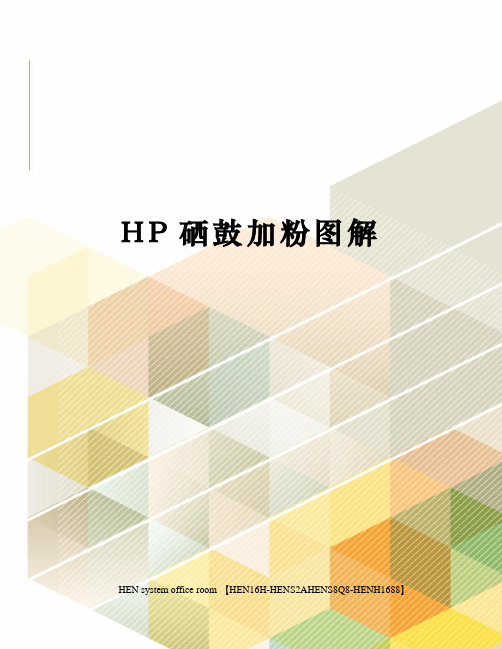
H P硒鼓加粉图解 HEN system office room 【HEN16H-HENS2AHENS8Q8-HENH1688】
HP1008硒鼓加粉图解 HPC388A硒鼓加粉图解 HP1007硒鼓加粉图解 CB436A硒鼓加粉图解
第一,准备好硒鼓,工具以及碳粉
第二,竖起硒鼓
第三,用起子拆掉盖子上的镙丝
第四,拆下镙丝后,取下盖子
第五,按箭头方向打开硒鼓
第六,打开硒鼓
第七,将硒鼓分成两半
第八,拿起粉仓,准备拆镙丝
第九,拆开粉仓
第十,拿起鼓仓
第十一,拆开鼓仓,倒掉废粉
第十二,加好碳粉,准备拼好硒鼓
第十三,将盖子上的弹簧上好
第十四,上好盖子
第十五,上好盖子上的镙丝,做好外观清洁,收工。
惠普1000激光打印机硒鼓加粉示意图讲解

惠普1000激光打印机硒鼓加粉示意图
HP7115A硒鼓
1、工具:大小梅花螺丝刀、一字小起子、
尖嘴钳,清洁用的餐巾纸2、竖放硒鼓,用小梅花螺丝刀垂直放在圆圈处,用尖嘴钳用力往下打铁销子,直到感觉往下走了一厘米
3、取下圆圈处的螺丝,分开一半的硒
鼓,如图拆开来
4、拆下来就是这样,盖板取下来,小心点
5、拆掉了一半的硒鼓就是这样。
用一字起从
箭头处把开始打的铁销子取出来
6、取下鼓芯一边放好,处理下方的废粉仓
7、取下铁片,看这个位置,用小梅花螺丝刀从内把铁销子打出去。
就能取下
粉仓盖板一边放好
8、重新装好鼓芯部分,充电辊(给鼓芯充电的)
9、鼓芯装好后,确定往箭头所示方向
能转动10、处理粉仓,取下磁辊清洁干净,重新装好。
11、就从这里装好碳粉就可以了,盖上
盖子12、盖上粉仓盖板,上好螺丝。
再把鼓芯和粉仓合在一起,从外面打入销钉就可以了。
惠普A硒鼓加粉图解

低成本加粉揭秘惠普12A硒鼓加粉实战惠普12A硒鼓加粉前准备工作硒鼓碳粉用完一般有两个现象;第一:打印机报错提示;很多硒鼓都带有芯片;当硒鼓碳粉用完以后;机器上会有一个碳粉用完的提示..第二:打印质量出现问题;当硒鼓中的碳粉用完或者快用完时;打印件上一般会有一些字体不太清楚;或者就是出现白条..当出现以上现象时;用户可以判断硒鼓碳粉已经用完或者是接近用完..▲惠普12A硒鼓▲检查鼓芯▲瓶装碳粉准备在加粉前需要准备一支瓶装碳粉;准备一些基本的工具;比如十字螺丝刀;尖嘴钳;吹气球;棉花等..还有在加粉前需要准备一张废旧报纸;废旧报纸是避免加粉时漏粉;然后把地板或者桌子弄粧;一切准备就绪以后即可开始加粉..拆分硒鼓详解加粉前准备工作完成以后;接下来就是拆分硒鼓;在拆分硒鼓的时候;我们需要先观察硒鼓的结构和组成部分;硒鼓主要有两大块组成;一部分为碳粉盒部分;另外一部分为鼓芯部分..要想给硒鼓加粉;首先需要把这两部分拆分开..▲拆分硒鼓惠普12A硒鼓和上一期的88A硒鼓有所不同;12A硒鼓首先需要把侧面的挡板螺丝取下来;然后把硒鼓的鼓芯取出来;在取硒鼓鼓芯的时候;一定要非常小心;不能把硒鼓碰坏了;取出鼓芯之后;还需要把鼓芯下面的充电辊也取出来;然后才开始分离硒鼓单元和粉盒单元;在分离这2个单元时;需要使用长的小螺丝从里面完外面捅出铁销;如果是新硒鼓第一次装碳粉一定要小心;不太容易弄出来..▲取出鼓芯▲取出充电辊▲取铁销▲取出铁销▲分离鼓单元和粉盒单元▲倒出废粉▲刮板及鼓包括弹簧把硒鼓和粉盒分离开之后;就相对简单容易一些了;鼓芯和充电辊刚刚已经取出;剩下的刮板;把刮板取出然后清洁一下废粉;清洁完废粉之后;就可以重新安装刮板、充电辊和鼓芯..粉盒拆分清洁灌粉拆封清洁完硒鼓单元之后;下一步工作就是拆封粉盒单元;粉盒单元相对比较容易;在左侧面有一个螺丝;打开之后;可以取出左侧小盖板;然后把磁辊取出来进行清洁;另外还需要把粉盒里面原有的碳粉倒出来;然后再把磁辊安装上;这样才能开始灌粉..▲取出磁辊▲磁辊拆分▲清洁磁辊▲准备灌粉▲摇晃碳粉▲灌粉▲盖好粉盒盖子清洁组装完成之后;即可打开准备好的兼容碳粉;在灌粉前需要摇动一下;然后打开瓶盖;取出旁边的一个小盖子;即可往里面灌粉..灌完碳粉需要重新安装刚刚拆开的部件;在灌粉过程中;如果有一点不小心;就会造成后续使用问题;比如说漏粉等情况比较容易出现..重新组装硒鼓硒鼓单元清洁完成以及粉盒单元安装完碳粉之后;剩下只需要把这2个部件进行重新组装即可完成加粉过程..在重新组装粉盒和硒鼓鼓芯部分时;一定要注意保护好鼓芯;鼓芯尽量不要用手摸;如果用手摸过在装机打印测试时;很容易打印出手印..▲检查粉盒情况;准备重新组装硒鼓▲组装鼓单元和粉盒部分▲装上铁销▲安装铁销▲装好侧盖板▲转动鼓芯;检查安装是否到位重新组装粉盒和鼓芯需要对准好铁销的插孔;这样才能顺利的把2个部件组装在一起..在组装完硒鼓之后;需要对硒鼓外表进行清洁;不然放入打印机内;很容易就会有碳粉漏入机器中;不过一般加粉之后的硒鼓;稍微漏一点碳粉都是比较常见的事情..相信很多用户都有这方面的感受..惠普12A硒鼓加粉后测试硒鼓加完粉以后不代表就已经万事大吉了;硒鼓加粉以后的测试工作非常重要;测试的主要目的是为了检测硒鼓加粉后能否正常使用;是否输出质量存在问题;如果质量存在问题..很多用户在加粉后都会碰到各种各样的问题;如果加粉不测试;就不能代表硒鼓能够正常使用..▲惠普1020灌粉测试很多维修工程师也碰到过这样的问题;给客户加完粉;但是没有测试;当用户拿回公司打印时;发现硒鼓有问题;打印有黑道;或者是黑点之类的;这种质量故障肯定会影响用户使用..特别是一些技术还不是很成熟的彩色激光新品;兼容碳粉的稳定性还不是很好;很容易出现各种各样的故障..▲文档测试▲图文混排测试在惠普12A硒鼓加粉完测试发现;打印件上有黑印;感觉是一些不规则的印记;打印图文混排文档时;发现中间还有明显的白条;在打印图像的时候发现;输出质量感觉很粗糙;效果明显降低..据我们初步频道;加粉可能跟加粉的过程以及碳粉存在很大的关系;有些碳粉质量较差;会影响打印质量;一般表现是比较淡;在加粉过程中如果没有处理好;那么出现黑印或者是其他问题都是比较常见的..有些硒鼓加粉也会出现很奇怪的问题;开始打印测试没问题;但是打印不了几十页;硒鼓就开始出毛病了;比如说漏粉、黑条、白条等等问题..▲文档打印测试由于加粉整体效果都不是很理想;不过我们也对加粉也做了一次打空测试;在打印到700多页的时候;发现打印质量相对越来越差;主要表现在字体较淡、白条越来越明显;因此我们判断硒鼓不能再使用;勉强打印页数为700页..。
HP打印机墨盒加粉方法

HP1007 打印机磨合加粉方法
1、把硒鼓从打印里取出来,对照下图的方法把右边的一颗螺丝取下:
2、取出螺丝和封盖如下图:
3、然后轻轻的把粉仓的那一半向自己的右边拉,然后就分成2半如下图:
4、下图这半边是就是粉仓,把两边的螺丝旋开,取掉金属盖板,然后把碳粉摇均匀后加入粉仓就可以。
5、硒鼓的另一半就是储存费粉的,就是我们说的费粉仓。
把两边的螺丝旋开,把金属刮板取下,把里面的费粉清理掉,装回原样。
然后把粉仓和费粉仓组装起就结束加粉过程。
hp7553A硒鼓加粉图解

高清图解hp2015打印机7553A/X硒鼓.清零方法
OEM相关参数:粉盒编号:7553A/X; 53A打印页数:5% 3000页。
1.把粉盒反面放置,将OPC非齿轮端(一般的是从齿轮的一边开始拆)
大销钉由内往外拨出。
2.将OPC小心取出。
3.再将PCR小心夹出。
4.将OPC护板卸下(用点劲往外边弯,两头就出来了,注意一边的弹簧.
装的时候先装没有弹簧的一边,再装弹簧的一边)。
5.在如图圈中位置凿一小孔,用于把销钉向外顶出
(用力向下打,看见金属就往外打或用刀子把外面销钉旁边的朔料削掉
取出来)
6.将顶出的销钉用钳子夹出。
(用小螺丝刀往外打)
7.另外一侧的销钉用小弯钩或小一字如图顶出。
8.现在可以将粉仓和废粉仓分离,并将废粉仓清理干净。
9.粉仓部分拆解如下:拧下如图2个螺丝,就可以将这一侧边盖取下。
10.将磁辊取下,并清理干净。
(装的时候可以转动齿轮让辊子落巢,弹簧的一边不要看外面半边朔料对辊子,要看盖子里面的一个“小卡子”对巢)
11.将粉仓刮板取下,注意上面的两个小垫片不要丢失,再将刮板和粉
仓清理干净,加粉,最后逆序复位。
(加粉和别的鼓不同没有盖子,只
好从“吸碳棒”空隙倒进去。
晕死~)
12.更换芯片。
(不换芯片也可以用)
按住打印机上的绿色键(按住启动键)十秒钟左右,等红灯闪的时候放手,就会自动打出两张机器配置页,上面有从机器第一张到现在为止的总打印张数,这样就可以查看总打印页数了。
但是具我所以还不能清零。
硒鼓加粉图解
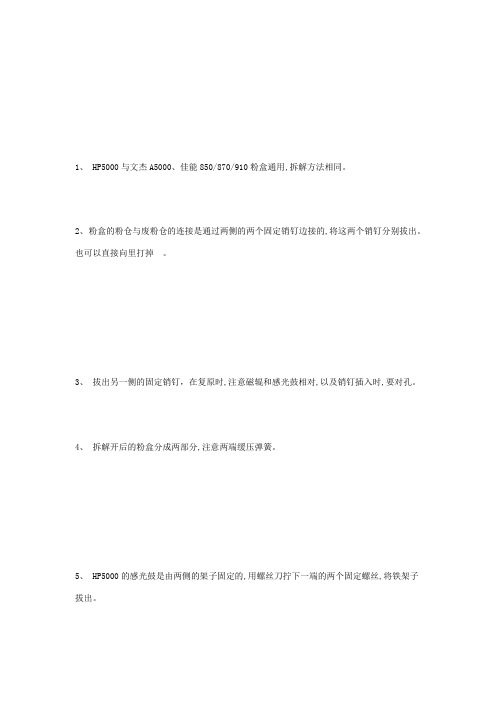
1、 HP5000与文杰A5000、佳能850/870/910粉盒通用,拆解方法相同。
2、粉盒的粉仓与废粉仓的连接是通过两侧的两个固定销钉边接的,将这两个销钉分别拔出。
也可以直接向里打掉。
3、拔出另一侧的固定销钉,在复原时,注意磁辊和感光鼓相对,以及销钉插入时,要对孔。
4、拆解开后的粉盒分成两部分,注意两端缓压弹簧。
5、 HP5000的感光鼓是由两侧的架子固定的,用螺丝刀拧下一端的两个固定螺丝,将铁架子拔出。
6、拧下另一端的两个固定螺丝,摘下固定架子,可将感光鼓取出,注意感光鼓不要磕碰以及避光保存。
7、拆下OPC后的废粉仓展开图,对于磨损严重或有缺陷的OPC应当更换。
(我公司提供美国三菱长寿命感光鼓)8、摘下充电辊,用我公司提供的抛光剂可对充电辊进行修复保养。
9、摘下充电辊后的废粉仓。
拧下刮板的两个固定螺丝就可摘下刮板,以及清理废粉仓。
注意:当刮板橡胶发黄时应当更换刮板10、将鼓盖转到后部,用一字螺丝刀,轻轻将导杆摘下。
11、拧下齿轮端的末端顶板的三个固定螺丝。
12、将顶板慢慢拔出,注意用力平行。
13、摘开末端顶板后的展开图,复原后注意2个触点。
14、将粉仓内及磁辊上的余粉清理干净,再从磁棍缝隙中加入碳粉。
15、加完粉装入磁棍,检查磁棍一段的铜片是否磨损或者损坏,及时更换新的,我公司提供优质耐用铜片16、加完碳粉后,再逆着拆解的步骤,将粉盒复原。
C3906F硒鼓加粉图解|惠普HP5L6L5L6L6L6L我公司提供美国长寿三菱感光鼓,效果更佳,使用寿命更长。
6、取出充电辊,可用我公司的抛光剂进行保养及修复。
7、拧开大刮板两端的固定螺丝。
8、取出大刮板,清理废粉仓.以免废粉仓废粉过满引起漏粉。
(当刮板橡胶颜色发黄时,需更换,我公司提供进口刮板)9、拧下粉仓部分一侧的固定螺丝。
10、将这一侧的挡片慢慢拔出。
11、用螺丝刀或尖嘴钳等工具将加粉盖拔出,便用吸尘器将其中的剩余碳粉吸干净.我们提供专门的吸尘器,用于粉盒再生。
hp激光打印机加粉图解
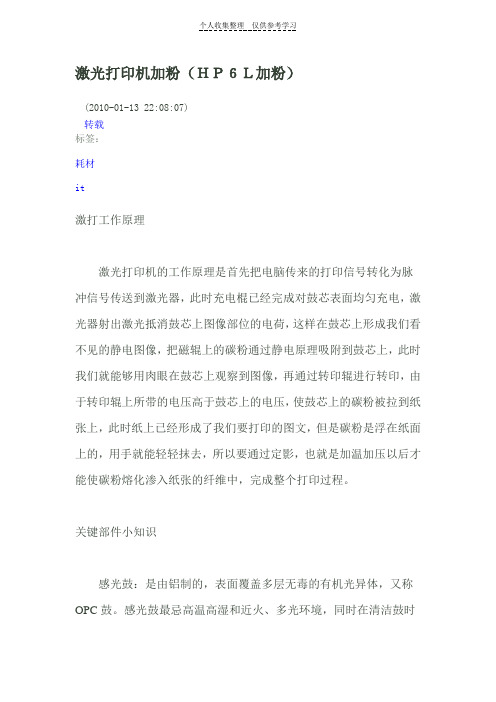
激光打印机加粉(HP6L加粉)(2010-01-13 22:08:07)转载标签:耗材it激打工作原理激光打印机的工作原理是首先把电脑传来的打印信号转化为脉冲信号传送到激光器,此时充电棍已经完成对鼓芯表面均匀充电,激光器射出激光抵消鼓芯上图像部位的电荷,这样在鼓芯上形成我们看不见的静电图像,把磁辊上的碳粉通过静电原理吸附到鼓芯上,此时我们就能够用肉眼在鼓芯上观察到图像,再通过转印辊进行转印,由于转印辊上所带的电压高于鼓芯上的电压,使鼓芯上的碳粉被拉到纸张上,此时纸上已经形成了我们要打印的图文,但是碳粉是浮在纸面上的,用手就能轻轻抹去,所以要通过定影,也就是加温加压以后才能使碳粉熔化渗入纸张的纤维中,完成整个打印过程。
关键部件小知识感光鼓:是由铝制的,表面覆盖多层无毒的有机光异体,又称OPC鼓。
感光鼓最忌高温高湿和近火、多光环境,同时在清洁鼓时不良的触摸、划痕都会造成鼓面涂层的永久性伤害。
目前打印机硒鼓的寿命一般为5000张,A3的机型一般为10000张左右。
磁辊:是一个永久磁芯的金属套筒,固定在粉仓中,旋转时将碳粉吸附其上,并通过电场和磁场作用将碳粉吸附到感光鼓潜像之上。
磁辊刮板(也称小刮板):由金属架和聚氨酯刮片组成,它均匀地控制磁辊表面的碳粉量,并使碳粉摩擦带电。
清洁刮板:当感光鼓完成一次打印后,鼓表面的碳粉图像并不会100%地转印到纸上,因此,要用橡胶制的清洁刮板将上一幅图案遗留下来的残余碳粉刮去,存入废粉仓中。
如果清洁刮板老化,无法除净残余碳粉,就会使之附着到下面的页面上,出现不规则的黑色斑点和线条。
充电辊:充电辊本身被施加交流和直流两种电压,因此它具有双重功能,即给感光鼓表面充电,也能清除一次成像后的残余电位。
充电辊破损或不洁以及运作过程中电压的消耗所引起的感光鼓充、放电不足,都会造成底灰或对打印质量产生影响。
碳粉的选择要素碳粉的综合品质主要考虑以下五个因素:黑度、底灰、废粉率、分辨率、定着度。
图解HP15A硒鼓加粉过程!

首先~我們先將保護蓋取下(注意彈簧不要遺失)
接著拆光筒,我們用一字起子由內往外把插銷頂出
另一邊把螺絲跟光筒側蓋取下
取下光筒時小心不要弄傷光筒
接著把左右兩邊個螺絲拆下,要分開廢粉槽跟碳粉槽
左手扣住齒輪蓋往外拉開(力道要控制,不要拉壞了)
右手握住碳粉槽往右下拉開
用一字起子把磁棒頂出來
拆下清潔刮刀的兩個螺絲(取下時小心廢粉溢出)
拆下清潔刮刀後,先清一下廢粉,再來注意看右邊有一個小孔~用工具把小插銷頂出後再拔出
左邊因為沒有孔,所以我們必需用電鑽先鑽一個小孔
鑽孔的位子大概如下圖~鑽好孔後,一樣用工具把小插銷頂出再拔出
拿下兩邊的蓋子
完成。
惠普打印机硒鼓加粉教程

惠普打印机硒鼓加粉教程惠普打印机硒鼓加粉教程(500字)惠普打印机是办公室和家庭中常见的打印设备之一,在使用惠普打印机的过程中,硒鼓加粉是一项重要的维护工作。
本文将介绍如何正确地给惠普打印机的硒鼓加粉。
首先,准备工作是非常重要的。
首先,确保你已经购买到适合你的惠普打印机型号的合适的硒鼓粉末。
然后,将打印机关机,并从电源上拔下插头。
同时,鉴于加粉可能会产生一些脏乱,建议你在加粉过程中使用报纸或垫子来保护周围的环境。
其次,我们需要打开打印机的硒鼓仓门。
通常,惠普打印机的硒鼓仓门位于打印机的正面或侧面,你可以根据打印机的说明书或者网上的教程找到它的具体位置。
打开仓门后,你将看到硒鼓和开口。
接下来,你需要准备一些工具,包括一个小漏斗和一个硒鼓粉末瓶。
确保漏斗和瓶子都是干净的,并且没有杂质。
将漏斗放在硒鼓开口上方,并将硒鼓粉末缓慢地倒入漏斗中。
请注意,加粉的速度应该缓慢而均匀,避免一次加入过量的粉末。
当硒鼓填满约2/3时,停止加粉。
在加粉过程中,你需要观察硒鼓的标记,以确保不会超过最大充填线。
过量的粉末可能会导致打印质量下降或出现卡纸的问题。
加粉后,用清洁的布或纸巾轻轻擦拭硒鼓的表面,以去除多余的粉末。
确保硒鼓表面干净,没有残留的粉尘。
然后,轻轻地关闭硒鼓仓门并将打印机插回电源。
最后,重新开启打印机并进行测试打印。
如果一切正常,你将看到打印机正常工作,并产生清晰的打印结果。
如果你发现任何问题,比如印刷模糊或出现条纹,你可能需要重新检查硒鼓加粉的过程是否正确。
总而言之,正确地给惠普打印机硒鼓加粉是确保打印质量和延长打印机寿命的重要步骤。
通过正确执行上述步骤,你可以轻松地为你的惠普打印机加粉,并保持高质量的打印效果。
硒鼓拆解加粉图解

HP P1005/P1006 HP C435A硒鼓拆解加粉图解HP P1007/P1008(HP CC388A) HP C388A 388A 硒鼓加粉灌粉图解HP M1120/p1505/m1522/m 1522nf (HP CB436A ) CB436A 硒鼓加粉图解HP CC388A/HP C435A/HP CB436A硒鼓是惠普最新型号产品所使用的硒鼓,有不少朋友问:388A/435A/436A硒鼓怎么拆解?怎么加粉?加什么粉?下面给大家提供该硒鼓加粉图解。
HP CC435A硒鼓适用于HP P1005/P1006打印机HP CC388A硒鼓适用于HP P1007/P1008打印机HP CB436A硒鼓适用于HP M1120/P1505/M1522系列机器。
加粉方法一样.HP CC388A和CB436A这两个硒鼓芯片是不能清零的,只能更换,但是不更换也可以,不影响正常打印.CB436a硒鼓价格:原装价格为438元,更有品牌硒鼓欢迎询价cc388A硒鼓价格:原装价格为428元,更有品牌硒鼓欢迎询价品牌碳粉,可保证原装效果,先试用后付款。
拆下粉仓右侧的固定螺丝,注意这些螺丝有锁紧垫圈的。
从粉仓上拆下两个齿轮,保留大螺旋状齿轮在原位,拆下粉仓的刮板,准备清理粉仓和加粉工作。
清理好粉仓之后就可以加粉了。
密封垫有条件的可以更换,没有条件的就不要拆开了按照相反的步骤安装回去就OK了,我想大家一定能行的!步骤就不在重复描叙了!把底盖上好,注意弹簧哟!上好螺丝,更换芯片。
(不换芯片也可以打印的,低粉的时候灯将闪,把芯片拆掉只能打印一张,电脑提示芯片数据错误或碳粉盒数据错误),清理工作台面,收拾工具就完成整个加粉过程!忠告:C388A,C436A这两个硒鼓一定要加专用的碳粉,否则会对鼓芯,充电棍造成永久损坏,不管以后再加什么粉,打印出来也是很淡很淡。
如果一直加专用粉,效果就会很好D!硒鼓加粉注意事项:一、尽量清理干净硒鼓里残余的碳粉,最好使用吸尘器或气枪清理二、清理硒鼓重要零件(如感光鼓、充电辊、磁辊)时一定要小心避免碰伤,要使用无尘纸/布清理三、由于碳粉颗粒体积非常微小,在灌粉时会飞散在空气中,所以要采取防护措施保护好口、鼻腔(带口罩/防护面罩/橡胶手套等四、请使用优质碳粉,勿与其他品牌的碳粉混合使用五、所有步骤请专业人士使用专用工具操作。
- 1、下载文档前请自行甄别文档内容的完整性,平台不提供额外的编辑、内容补充、找答案等附加服务。
- 2、"仅部分预览"的文档,不可在线预览部分如存在完整性等问题,可反馈申请退款(可完整预览的文档不适用该条件!)。
- 3、如文档侵犯您的权益,请联系客服反馈,我们会尽快为您处理(人工客服工作时间:9:00-18:30)。
高清图解hp2015打印机7553A/X硒鼓.清零方法
OEM相关参数:粉盒编号:7553A/X; 53A打印页数:5% 3000页。
1.把粉盒反面放置,将OPC非齿轮端(一般的是从齿轮的一边开始拆)
大销钉由内往外拨出。
2.将OPC小心取出。
3.再将PCR小心夹出。
4.将OPC护板卸下(用点劲往外边弯,两头就出来了,注意一边的弹簧.
装的时候先装没有弹簧的一边,再装弹簧的一边)。
5.在如图圈中位置凿一小孔,用于把销钉向外顶出
(用力向下打,看见金属就往外打或用刀子把外面销钉旁边的朔料削掉
取出来)
6.将顶出的销钉用钳子夹出。
(用小螺丝刀往外打)
7.另外一侧的销钉用小弯钩或小一字如图顶出。
8.现在可以将粉仓和废粉仓分离,并将废粉仓清理干净。
9.粉仓部分拆解如下:拧下如图2个螺丝,就可以将这一侧边盖取下。
10.将磁辊取下,并清理干净。
(装的时候可以转动齿轮让辊子落巢,弹簧的一边不要看外面半边朔料对辊子,要看盖子里面的一个“小卡子”对巢)
11.将粉仓刮板取下,注意上面的两个小垫片不要丢失,再将刮板和粉
仓清理干净,加粉,最后逆序复位。
(加粉和别的鼓不同没有盖子,只
好从“吸碳棒”空隙倒进去。
晕死~)
12.更换芯片。
(不换芯片也可以用)
按住打印机上的绿色键(按住启动键)十秒钟左右,等红灯闪的时候放手,就会自动打出两张机器配置页,上面有从机器第一张到现在为止的总打印张数,这样就可以查看总打印页数了。
但是具我所以还不能清零。
